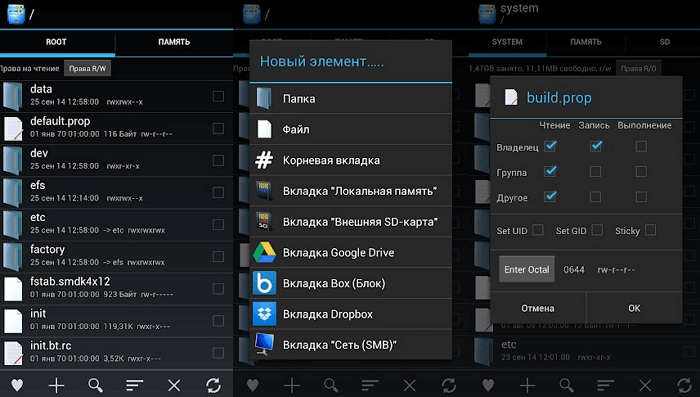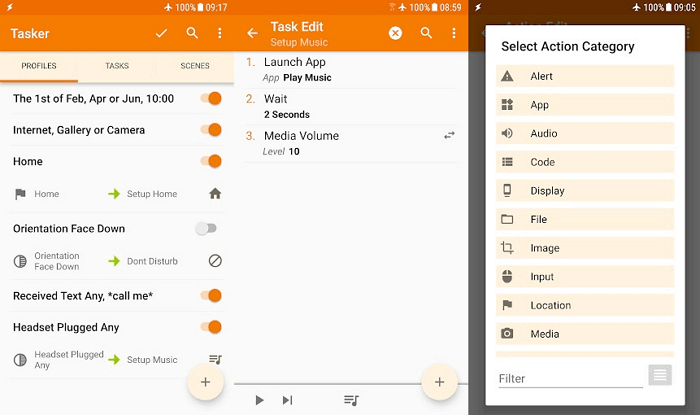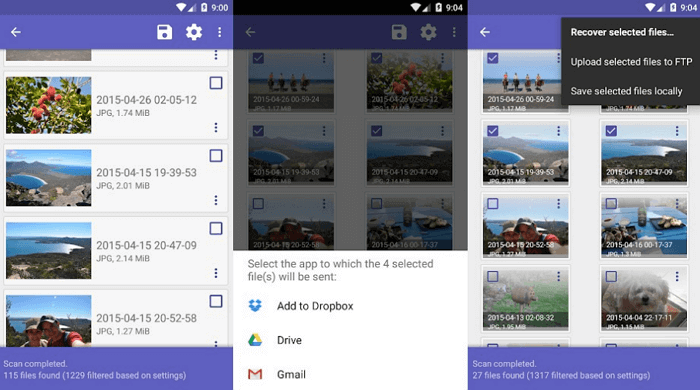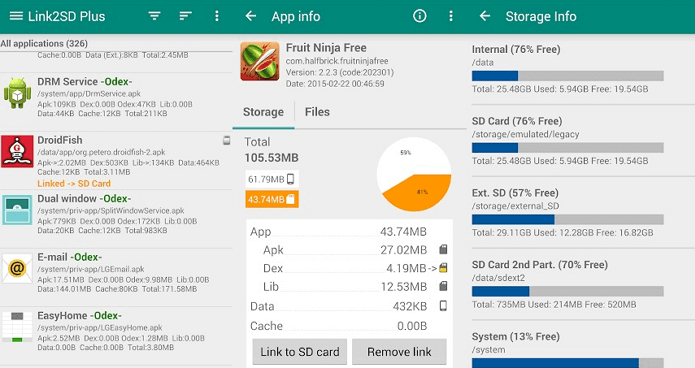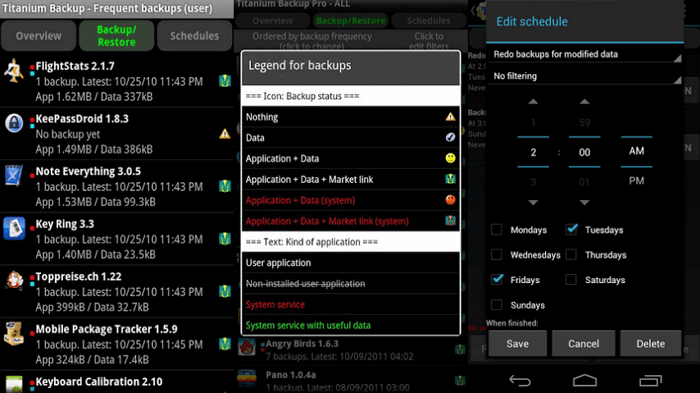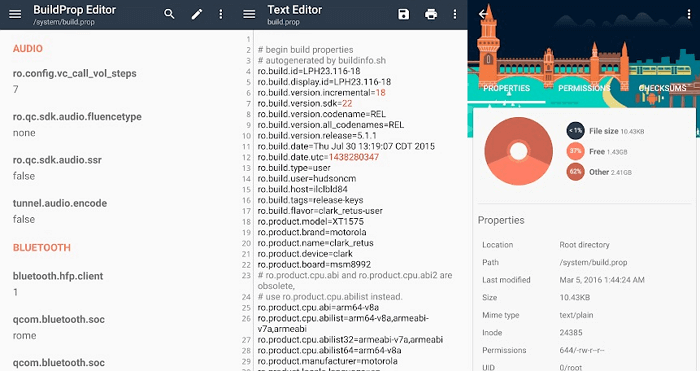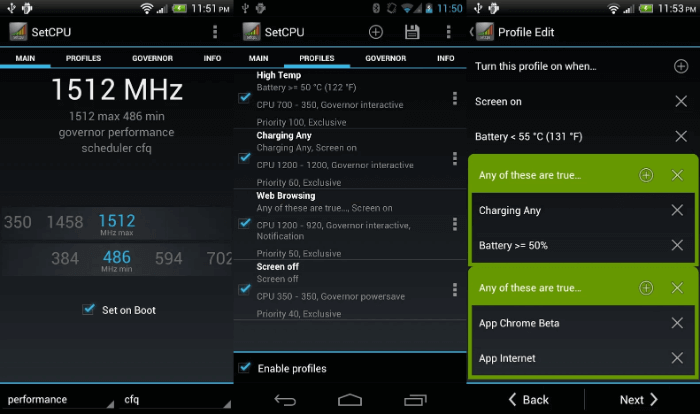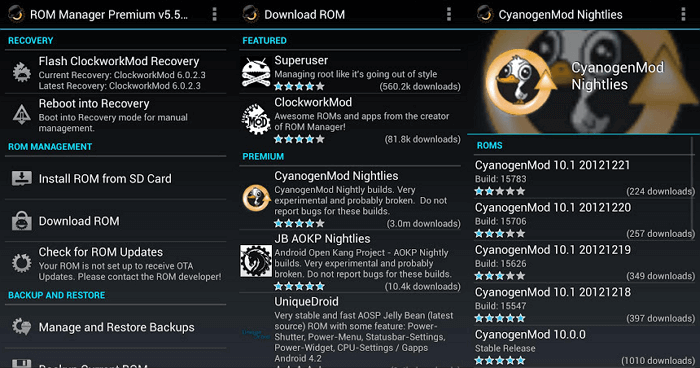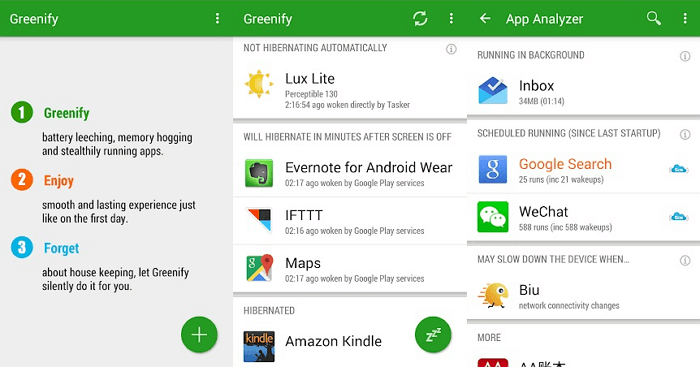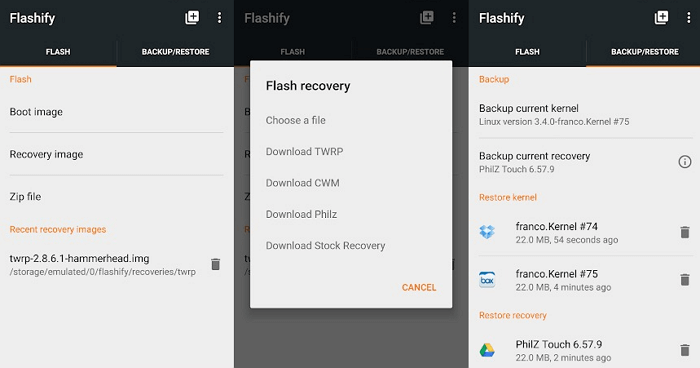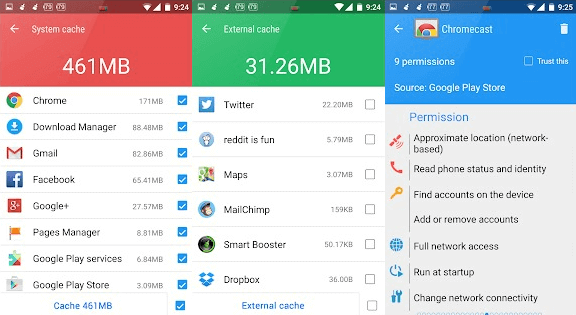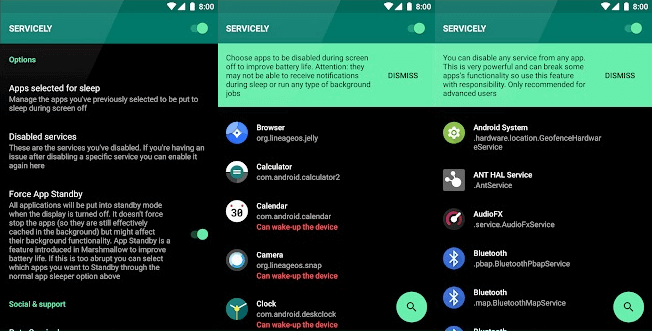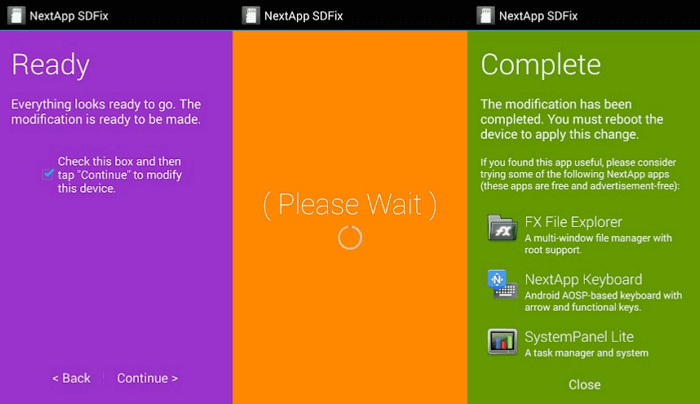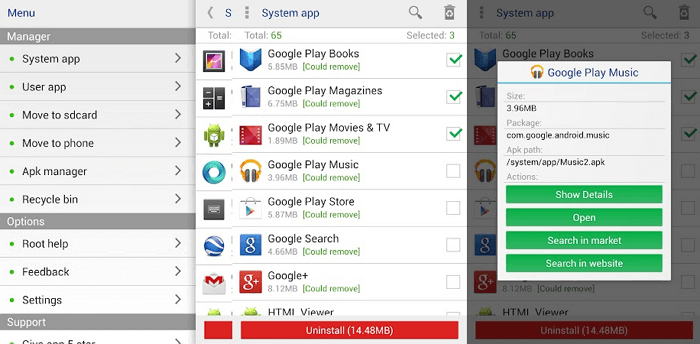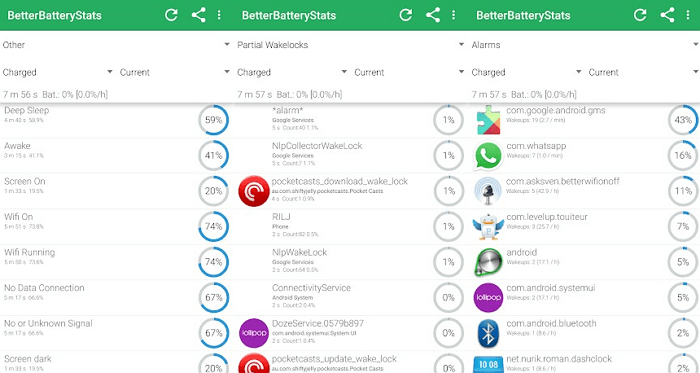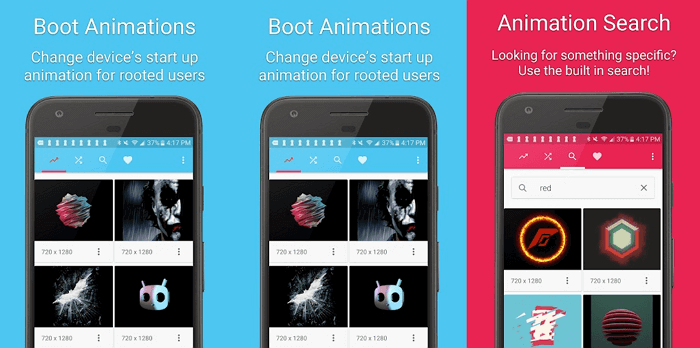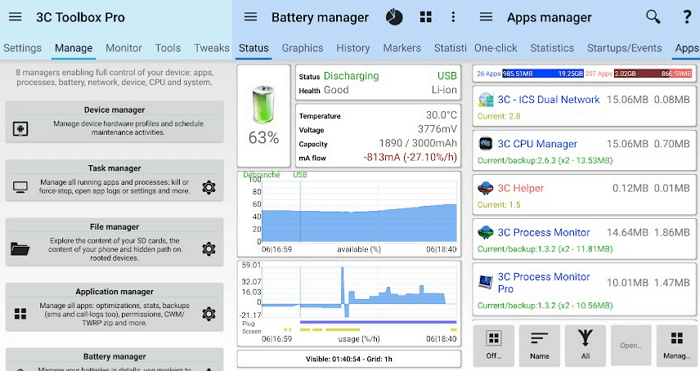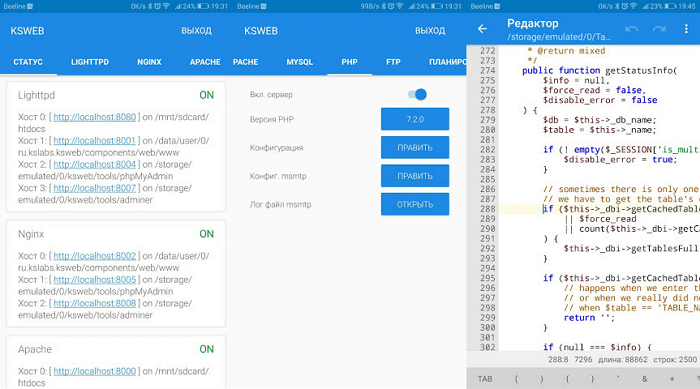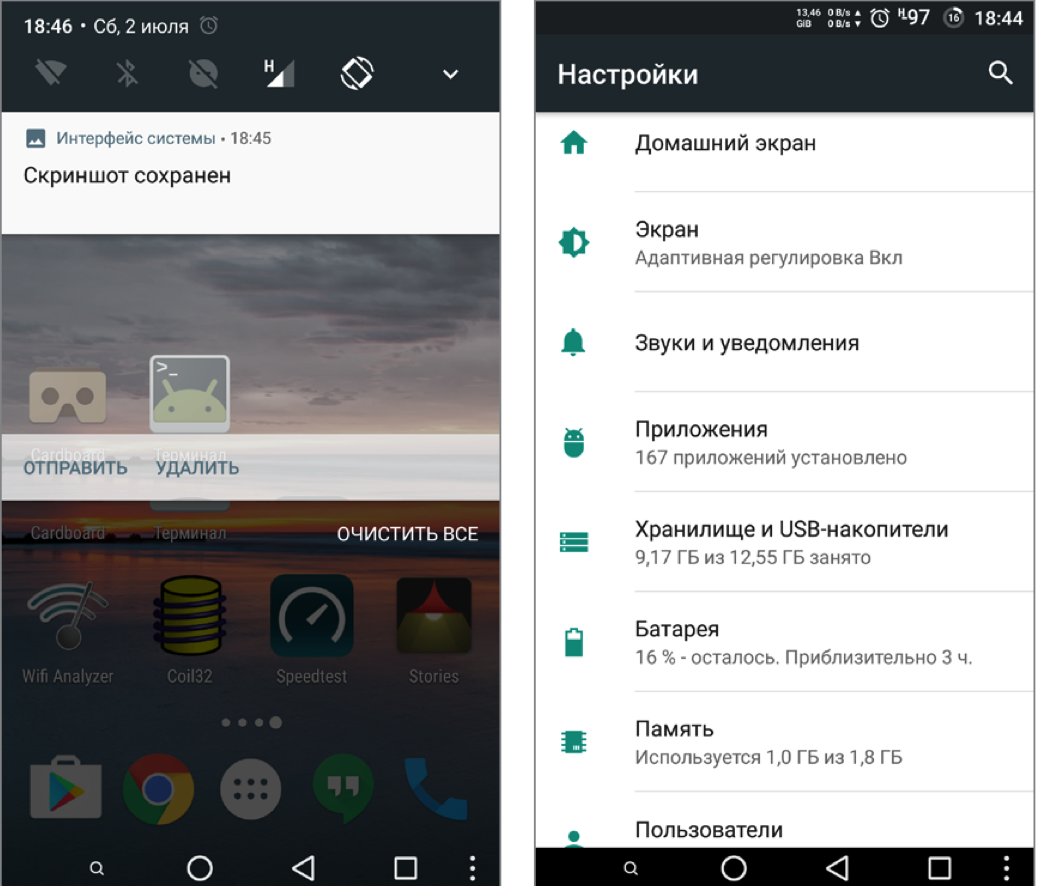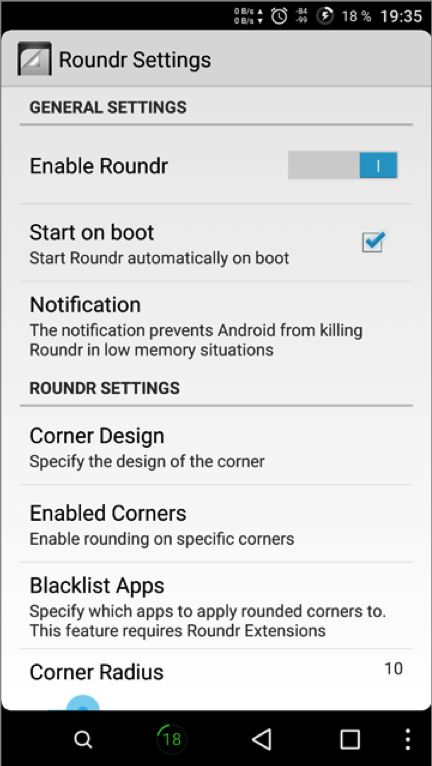- Возможности Root прав: GravityBox часть II.
- 20 полезных приложений для Android с полученными root-правами
- Root Explorer
- Tasker
- DiskDigger
- Link2SD
- Titanium Backup
- BuildProp Editor
- SetCPU
- Terminal Emulator
- ROM Manager
- Greenify
- Flashify
- Smart Booster
- Servicely
- SDFix
- System App Remover
- Better Battery Stats
- Boot Animations
- 3C Toolbox
- DriveDroid
- KSWEB
- 14 способов как изменить интерфейс Android
- ПОДГОТОВИТЕЛЬНЫЕ ШАГИ
- 1. МЕНЯЕМ АНИМАЦИЮ ЗАГРУЗКИ
- 2. ДОБАВЛЯЕМ СВОИ ЗВУКИ В СТАНДАРТНЫЙ НАБОР
- 3. МЕНЯЕМ ШРИФТЫ
- 4. МЕНЯЕМ ИКОНКИ
- 5. ДОБАВЛЯЕМ ПОДДЕРЖКУ ТЕМ
- 6. ПРЕВРАЩАЕМ ANDROID 5.X+ В ANDROID N
- 7. УЛУЧШАЕМ СТРОКУ СОСТОЯНИЯ
- 8. Меняем индикатор батареи
- 9. Выводим скорость интернет-соединения
- 10. Выводим реальный уровень сигнала
- 11. Следим за процессом загрузки
- 12. Меняем часы
- 13. Модифицируем панель навигации
- 14. ЕЩЕ НЕСКОЛЬКО МОДОВ
Возможности Root прав: GravityBox часть II.
Написав статью про GravityBox, я упомянул всего лишь одну из возможностей этой программы. В этой статье я постараюсь исправиться и описать как можно больше её особенностей.
Начнём с того, что в этой программе есть возможность добавления или скрытия панели навигации. Это делается всего в несколько «тапов» по экрану:
Тут же можно настраивать её прозрачность и цвет, что может пригодиться владельцам устройств, неимеющих аппаратных кнопок.
Вот что из этого может получиться:
В GravityBox есть раздел «Настройки питания» в котором можно включить и выключить расширенное меню перезагрузки:
Настроить предупреждение о низком заряде батареи:
А также изменить настройки вспышки и светодиода зарядки.
В настройках экрана можно найти пункты:
- «расширенный рабочий стол», который позволяет скрывать статус бар и панель навигации находясь на рабочем столе.
- Включение и отключение экрана при подключении зарядного устройства или USB.
- Очень интересную функцию, называющуюся CRT-эффект выключения экрана, как на старых телевизорах.
В настройках мультимедиа можно настроить:
- Количество уровней громкости.
- Расширяемую звуковую панель.
С помощью пункта «Действия кнопок» можно переназначать действия кнопок, например: после долгого«тапа» по кнопке Home, будет активироваться фонарик, а не недавно запущенные приложения, как было установлено по умолчанию.
Вот так, дорогие читатели, с помощью GravityBox можно изменить интерфейс своего устройства на базе Android.
Источник
20 полезных приложений для Android с полученными root-правами
Еще совсем недавно большинство из нас не догадывалось о возможности полного контроля над своими телефонами и довольствовалось тем скромным набором опций, что лежат на поверхности. Теперь же, получив доступ к корневому каталогу, мы можем управлять телефоном, изменяя его базовые параметры по своему усмотрению.
Войдя в систему с root-правами, то есть став «суперпользователем», вы можете с легкостью подстроить смартфон под себя и вывести его на совершенно новый уровень. В этом обзоре представлены лучшие системные утилиты, предназначенные Android телефонов с уже полученными root-правами.
Root Explorer
Root Explorer — файловый менеджер который предназначен только для пользователей с root-правами. Он позволяет получить доступ к data-папкам, открывает сжатые файлы и текстовые документы, устанавливать права доступа на любые файлы (чтение, запись, выполнение) и еще многое другое.
Tasker
Вы никогда не мечтали о том, чтобы какие-то действия на вашем смартфоне производились автоматически? Tasker исполнит любые желания! Например, аудиоплеер будет открываться ровно в тот момент, когда вы подключите к телефону наушники.
Описать все преимущества этого замечательного приложения просто невозможно. Вы должны испытать их на собственном опыте. Tasker – программа для автоматизации процессов, без труда справляющаяся с массой задач. Вы сможете отключить экран блокировки, когда находитесь дома, перейти на беззвучный режим во время работы и т.д.
DiskDigger
Вам не обязательно иметь root-права для работы с DiskDigger. Но на стандартном устройстве он не сможет выполнить глубокое сканирование, чтобы обнаружить все ранее удаленные файлы. Имейте в виду, что при первом запуске вы должны будете разрешить приложению доступ ко всем разделам и каталогам. Хотите узнать, какие фотографии из Whatsapp удалил ваш партнер? Просто запустите это приложение!
Link2SD
Link2SD — это приложение можно назвать жизненно необходимым инструментом, особенно для геймеров. С его помощью вы в два счета отправите папки с тяжелыми играми на SD-карту. Вам, наверное, известно, что ОС Android не позволяет переносить установленные программы на съемные носители, предпочитая хранить их в памяти устройства.
Однако Link2SD помогает обойти этот запрет. Утилита создает ссылку для доступа к перемещенному приложению и заставляет систему поверить в то, что оно всё еще находится на телефоне, даже если это не так.
Titanium Backup
Резервное копирование данных на телефоне, равно как и на любом другом устройстве, имеет ключевое значение, поскольку в случае серьезного сбоя восстановить работу системы будет крайне сложно. Если вы давно пользуетесь своим смартфоном, то на не нем, наверняка, хранятся тонны различной информации, включая фото, видео, контакты и т.п.
Titanium Backup – лучшее приложение, позволяющее быстро и эффективно создавать бэкап-образы устройств. Конечно, для этой цели можно воспользоваться стандартной функцией, перейдя в «Настройки», а затем в «Резервное копирование и восстановление». Но лично мне этот способ не очень нравится из-за низкой производительности.
Работать с Titanium backup гораздо удобнее, к тому же с его помощью можно удалять софт, предустановленный изготовителем, архивировать данные не только всего диска, но и отдельных приложений. В Google Play вы найдете две версии утилиты – платную и бесплатную. Приобретая премиум доступ, вы получите несколько продвинутых функций, но в большинстве случаев вполне достаточно и набора базовых инструментов.
BuildProp Editor
Утилита BuildProp Editor поможет без каких-либо проблем отредактировать свойства любых файлов на вашем Android, что в конечном итоге должно повысить производительность системы.
SetCPU
Вот еще одно великолепное приложение для геймеров и сторонников бережного отношения к аккумуляторам. SetCPU позволяет управлять частотой процессора Android. Вы обеспокоены тем, что ваш телефон быстро разряжается? Проведите пальцем по экрану, чтобы уменьшить частоту, и время работы батареи увеличится. Для запуска тяжелых игр, возможно, потребуется повысить тактовые частоты или даже разогнать CPU.
Будьте внимательны! При неумелом использовании этого приложения может произойти перегрузка процессора, что приведет к поломке устройства.
Terminal Emulator
Скорей всего, вы знакомы с командной строкой на компьютерах под управлением Windows. Ее интерфейс предоставляет немало возможностей для администрирования ОС. Для Android существует подобный инструмент под названием Terminal Emulator. Единственное различие заключается в использование Linux-команд.
ROM Manager
Вы продвинутый пользователь Android, регулярно устанавливающий кастомные ПЗУ на свой смартфон? Тогда вам обязательно нужно обратить внимание на это приложение. ROM Manager отобразит список недавно установленных прошивок, проверит наличие новых нестандартных версий программного обеспечения, которые доступны для вашей модели телефона. Наряду с обычными прошивками вы также сможете установить модифицированный неофициальный рекавери, который будет полезен при экспериментах с различными модами.
Greenify
Вы давно искали способ увеличить время автономной работы Android? Выход найден – просто скачайте и установите Greenify. Это, пожалуй, самый оптимальный вариант для пользователей следящих за экономным расходом заряда батареи. Разработчик недавно выпустил версию и для обычных смартфонов, но она не столь совершенна.
Я использую Greenify на обычном телефоне, и меня это вполне устраивает. Не трудно догадаться, что действие программы, имеющей доступ к корневому каталогу системы, будет в несколько раз продуктивнее. Вы сможете видеть статистику приложений, работающих в фоновом режиме, одним нажатием отправлять любые из них в спящий режим, что позволит разгрузить ОЗУ, снизить потребление энергии и повысить общую производительность смартфона.
Flashify
Прочитав название, вы могли решить, что перед вами приложение для управления фонариком. Спешу вас обрадовать — фонарик не нуждается в root-правах. Flashify облегчает установку новых прошивок. Запустите приложение, если задумаете в очередной раз перепрошить свой смартфон. Flashify поможет справиться с задачей без перезагрузки в recovery, а также создаст резервные копии ядер, архивов, модов и т. д.
Smart Booster
С приложением Smart Booster вы сможете поддерживать внутреннюю и внешнюю память телефона в идеальном порядке. Инструмент позволит произвести быструю очистку кэша и SD-карт, управлять разделами и использовать множество других функций.
Servicely
Когда речь заходит о продолжительности работы батареи, Android в сравнении с iPhone выглядит безнадежным аутсайдером. Знаете, почему? Это связано с кучей приложений, запускаемых в фоновом режиме. С помощью утилиты под названием Servicely, являющейся неплохой альтернативой Greenify, вы сможете регулировать уровень расхода энергии, отключая любую программу либо навсегда или же на какой-то определенный период. Servicely будет постоянно убивать в памяти энергоемкие процессы, что позволит оптимизировать работу аккумулятора.
SDFix
Одной из самых неприятных проблем, с которыми сталкиваются пользователи KitKat и Lollipop, является внезапная блокировка SD-карты. Оказавшись в подобной ситуации, мы даже не можем понять, в чем причина критического сбоя.
Если на вашем устройстве установлена какая-то из указанных версий Android, вероятно, вам уже приходилось нервничать из-за ограничений доступа к SD-карте, то есть невозможности копировать и перемещать на нее файлы.
Устранить ошибку поможет SDFix. И для этого вовсе не нужно быть компьютерным гением. Просто установите приложение, откройте его, внесите необходимые изменения, подождите несколько секунд и перезагрузите телефон.
System App Remover
Почти все производители мобильных устройств устанавливают на свою продукцию кучу ненужного софта, не считаясь с мнением пользователей. Разумеется, просто так удалить предустановленные приложения вы не сможете. Но на девайсах с root-правами от лишнего хлама можно избавиться с помощью System App Remover.
Не бойтесь что-нибудь испортить, на экране вы увидите подробную информацию о том, какие программы действительно необходимы, а какие нет. Кроме того, утилита позволяет перемещать действующие приложения из памяти телефона на SD-карту.
Better Battery Stats
Приложение Better Battery Stats ведет учет множества факторов, таких как время, в течение которого телефон использовался для передачи данных через мобильного оператора, подключался к Wi-Fi и т. д. Кроме того, вы будете видеть процент потребления энергии каждым установленным приложением.
Используя эту информацию, можно свести к минимуму расход заряда аккумулятора, заблокировав энергоемкие процессы. Согласитесь, что это невероятно крутая и полезная функция. Многие из нас не отказались бы от возможности максимально продлить период автономной работы своего смартфона.
Boot Animations
Вам наскучила анимация, которую вы видите всякий раз, когда перезагружаете свой телефон? Boot Animations поможет исправить ситуацию. Приложение содержит большую коллекцию загрузочных анимационных заставок.
3C Toolbox
3C Toolbox попал в этот список, благодаря своей универсальности. С его помощью вы с легкостью справитесь с такими задачами, как управление процессором, снижение нагрузки на батарею, автоматическое резервное копирование, указание приоритета доступа к WiFI и т. д.
DriveDroid
DriveDroid позволяет превратить Android-устройство в загрузочный диск Linux для настольного ПК с использованием файлов ISO или IMG, загруженных на телефон. Телефон будет служить репозиторием для дистрибутивов Linux, которые вы хотите попробовать, или загрузочным аварийным диском. Он не будет работать со всеми дистрибутивами, но это довольно хорошая утилита, если вы хотите повозиться с Linux или просто хотите, чтобы система резервного копирования была всегда под рукой.
KSWEB
KSWEB позволяет превратить Android-устройство в портативный веб-сервер, который поставляется вместе с PHP, MySQL и msmtp. Предоставляется набор для запуска, отладки или поддержки веб-приложений и сайтов прямо с телефона. Независимо от того, являетесь ли вы профессиональным разработчиком или новичком, который ищет портативный инструмент, KSWEB будет отличным дополнением к вашему любимому списку приложений.
Источник
14 способов как изменить интерфейс Android
Android в своем стандартном виде выглядит бедно. Да, все необходимые функции вроде бы есть, а включить показ процентов батареи до сих пор нельзя. Есть красивая анимация загрузки, но толку от нее — ноль. Поддержки тем как не было, так и нет. И что теперь — ставить очередной кастом, завтрашняя ночная сборка которого обязательно заглючит? Нет, мы все сделаем, имея только root. Читайте дальше и узнаете как изменить интерфейс Android.
ПОДГОТОВИТЕЛЬНЫЕ ШАГИ
Для выполнения многих описанных в статье трюков нужен root и зависящий от него Xposed Framework. В стандартном варианте он будет на 100% корректно работать только в AOSP-прошивках, но даже в них могут встретиться глюки. Проблемы с Xposed-модулями часто могут возникать в стоковых прошивках с модификациями от производителя, но для них есть специальная версия Xposed: для TouchWiz, для MIUI, для прошивок на базе Android 5.0+. Владельцы HTC могут устанавливать официальную сборку, но почти всегда требуется S-OFF.
Получил root, установил Xposed? Тогда поехали.
1. МЕНЯЕМ АНИМАЦИЮ ЗАГРУЗКИ
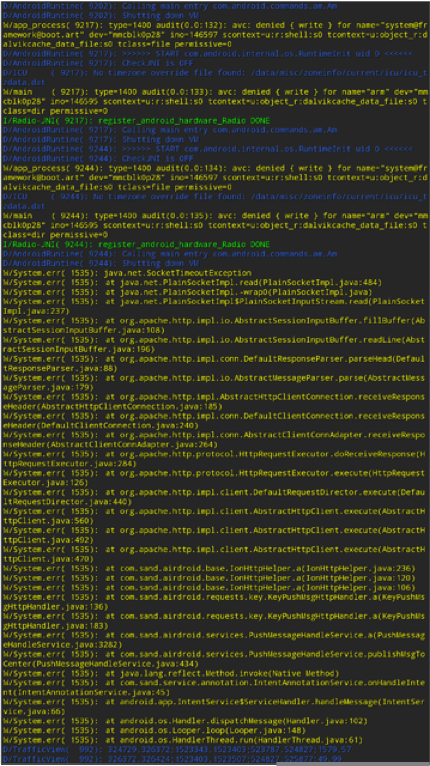
Все, что тебе нужно сделать, — достать архив с устройства при помощи файлового менеджера с поддержкой root, распаковать и заменить изображения, не забыв их предварительно пережать в нужном разрешении. Далее достаточно запаковать архив без сжатия и вернуть на место. Но, конечно же, проще взять уже готовый архив. На сайте hboot.co.uk таких полно.
С другой стороны, смотреть на анимацию хоть и интересно, но смысла никакого. А вот видеть, какие службы запускаются, бывает полезно. Самый простой вариант — установить LiveBoot, который выводит logcat и dmesg, то есть сообщения Android и ядра Linux.
2. ДОБАВЛЯЕМ СВОИ ЗВУКИ В СТАНДАРТНЫЙ НАБОР
Звуки можно скидывать в одну из папок в /system/media/audio. • alarms — мелодии для будильника;
• notifications — звуки для уведомлений;
• ringtones — мелодии звонка;
• ui — системные звуки, например низкий заряд батареи, фокусировка камеры, выбор элементов интерфейса. Некоторые приложения могут обращаться к ним по умолчанию, следовательно, их можно заменить на свои.
Зачем складывать мелодии в системный раздел? Во-первых, файлы там способны выдержать общий сброс к заводским настройкам; во-вторых, звуки из специальных папок можно поставить на сигнал (звук будильника, звонок, получение СМС) практически в любом приложении.
3. МЕНЯЕМ ШРИФТЫ
В полезности этих действий я очень и очень сомневаюсь, потому что стандартный шрифт Android почти идеален. Но на вкус и цвет…
Для установки шрифтов можно использовать специальное приложение. Например, HiFont позволяет без root менять шрифты в прошивках Samsung, HTC, Motorola, Lenovo, Huawei, Nokia X. А если есть root, то и во всех остальных устройствах. Можно как использовать уже имеющиеся в каталоге приложения шрифты, так и добавить свои.
Но где их брать? Есть три варианта:
- шрифты, выдранные из разных прошивок Android-устройств, можно найти в посте на 4PDA;
- на 4PDA же есть неплохая коллекция шрифтов, созданных пользователями, в соседнем посте;
- коллекция на XDA.
Установить шрифты можно и без использования специального приложения. Берем из архива файлы .ttf, кидаем их с заменой в /system/fonts/ (нужен root) и перезагружаем устройство.
4. МЕНЯЕМ ИКОНКИ
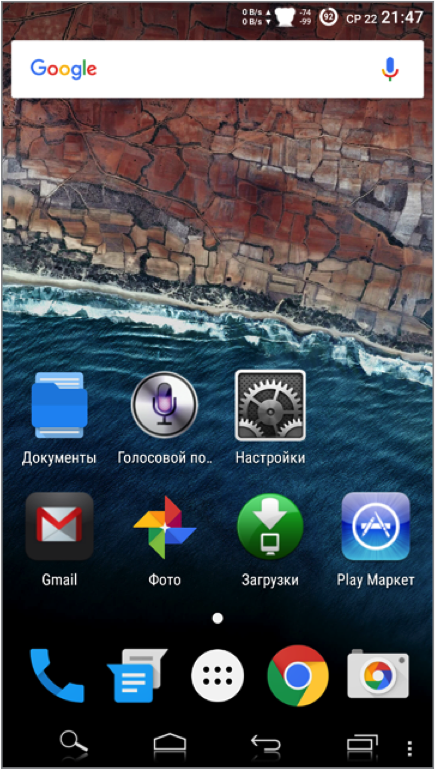
5. ДОБАВЛЯЕМ ПОДДЕРЖКУ ТЕМ
В этом поможет Xposed-модуль HKThemeManager. Он позволяет применять темы для CyanogenMod на девайсах со стоковыми прошивками. Причем неподдерживаемые темы можно переделать с помощью apktool специально для этой программы. Переделка достаточно сложна, так что гораздо проще воспользоваться уже готовой коллекцией на 4PDA.
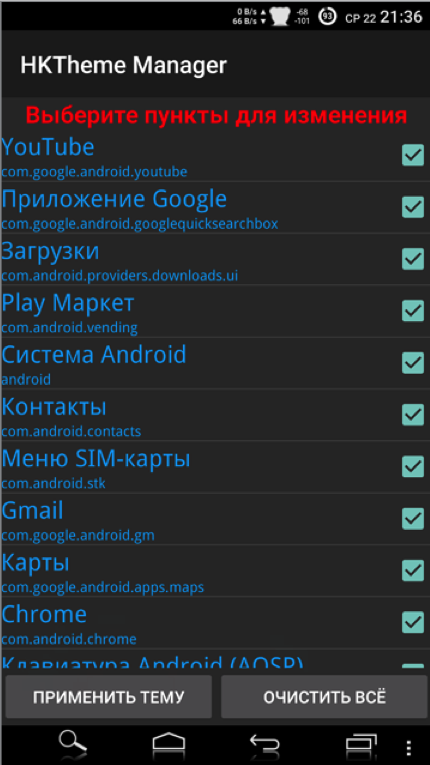
Есть и альтернативный вариант установки тем — приложение Layers Manager. Оно работает в любой прошивке на Android 5.0+ благодаря появлению механизма переназначения ресурсов RRO. База тем у приложения огромна и находится на Play Market. Чтобы посмотреть ее, достаточно набрать в поиске Layers Theme.
Имей в виду, что приложение не работает на прошивках, основанных на CyanogenMod: тамошний движок и RRO конфликтуют.
6. ПРЕВРАЩАЕМ ANDROID 5.X+ В ANDROID N
В этом нам поможет модуль Android N-ify. После установки появятся следующие фишки из Android N:
- дизайн панели уведомлений заметно преобразится. Появится панель быстрых настроек;
- в настройках под некоторыми пунктами возникнут интересные надписи.
- К примеру, под Wi-Fi будет написано название текущей точки доступа, под пунктом «Батарея» — оставшееся время работы и заряд аккумулятора в процентах;
- в меню «О телефоне» поменяется пасхалка;
- появится быстрое переключение между двумя последними запущенными приложениями с помощью двойного нажатия на кнопку «Недавние».
Есть у Android N-ify и полезные настройки, через которые можно не только отключить, но и настроить отдельные вносимые изменения.
7. УЛУЧШАЕМ СТРОКУ СОСТОЯНИЯ
Для меня строка состояния в стоковом Android — самая недоработанная штука. К счастью, с помощью Xposed можно многое изменить и сделать ее более удобной.
8. Меняем индикатор батареи
Battery Home Icon устанавливает индикатор батареи вместо кнопки «Домой». Причем этот индикатор хорошо поддается настройке: можно менять цвета, включать/отключать показ процентов, анимацию зарядки и так далее.
XbatteryThemer — настройка значка батареи. Присутствует много различных тем, как обычных, так и очень неординарных.
9. Выводим скорость интернет-соединения
Network Speed Indicator — индикатор скорости сети. Умеет показывать скорость мобильных сетей, Wi-Fi, Bluetooth, Ethernet. Настраивается все — от единиц измерения и порога скорости до цвета и размера шрифта. Также можно добавить в строку состояния количество использованного интернет-трафика с помощью DataUsage. Данные показываются те же, что и в разделе настроек «Передача данных».
10. Выводим реальный уровень сигнала
Иногда нужно знать, насколько хорошо ловит интернет в разных частях комнаты, как влияет положение смартфона на уровень приема сигнала, или просто необходимо сравнить уровень приема сигнала твоего смартфона и других моделей. В этом поможет NetStrength. Модуль умеет выводить уровень сигнала сотовой сети в децибелах к милливатту (дБм или dBm). Эта единица измерения имеет отрицательное значение, и чем оно ближе к нулю, тем лучше прием. Можно также включить показ ASU (Arbitrary Strength Unit — отношение сигнал/ шум в пилотном канале). Вычисляется по формуле ASU = (dBm + 113)/2.
Кстати, модуль умеет показывать уровень приема Wi-Fi в dBm, Mbps (Мбит/с — мегабит в секунду) и процентах.
11. Следим за процессом загрузки
Statusbar Download Progress — один из самых полезных модулей Xposed. Он выводит процесс загрузки из Play Market или файла из интернета в виде тонкой белой полосы над строкой состояния. Сразу рекомендую активировать «Режим бога», благодаря которому прогресс будет отображаться для любых приложений, имеющих индикатор выполнения. В настройках можно поставить отображение над строкой состояния или под строкой.
12. Меняем часы
Тут поможет модуль X MoreTimeText. В нем огромное количество настроек: цвет и размер часов, их расположение (по центру или справа), вывод текущей даты (причем можно тонко настроить, что и как отображать).
13. Модифицируем панель навигации
Есть два интересных приложения. Первое — Xperia/AOSP NavBar Buttons. С его помощью можно увеличить количество кнопок и поменять их расположение. Второй — Xtended NavBar. Кнопки три, но теперь панелей несколько, и переключаются они свайпом. На каждую из этих панелей по вкусу можно добавить управление системой, музыкой или же запуск приложений.

14. ЕЩЕ НЕСКОЛЬКО МОДОВ
- Roundr — Round Screen Corners — закругляет углы почти во всех приложениях.
- Phab7 — переключает интерфейс в режим телефона и планшета без перезагрузки (совместим только с Android 4.3 и ниже).
- ScreenOffAnimation — позволяет менять анимацию выключения экрана.
Как ты уже убедился, даже без установки кастомных прошивок в интерфейсе Android можно поменять практически все. Да, для этого нужны root и Xposed, но выполнить рутинг и установить фреймворк гораздо проще (а для многих безопаснее), чем прошивать смартфон. Да и данные ты не потеряешь.
Источник